Инструкция для OYSTERS Irkutsk
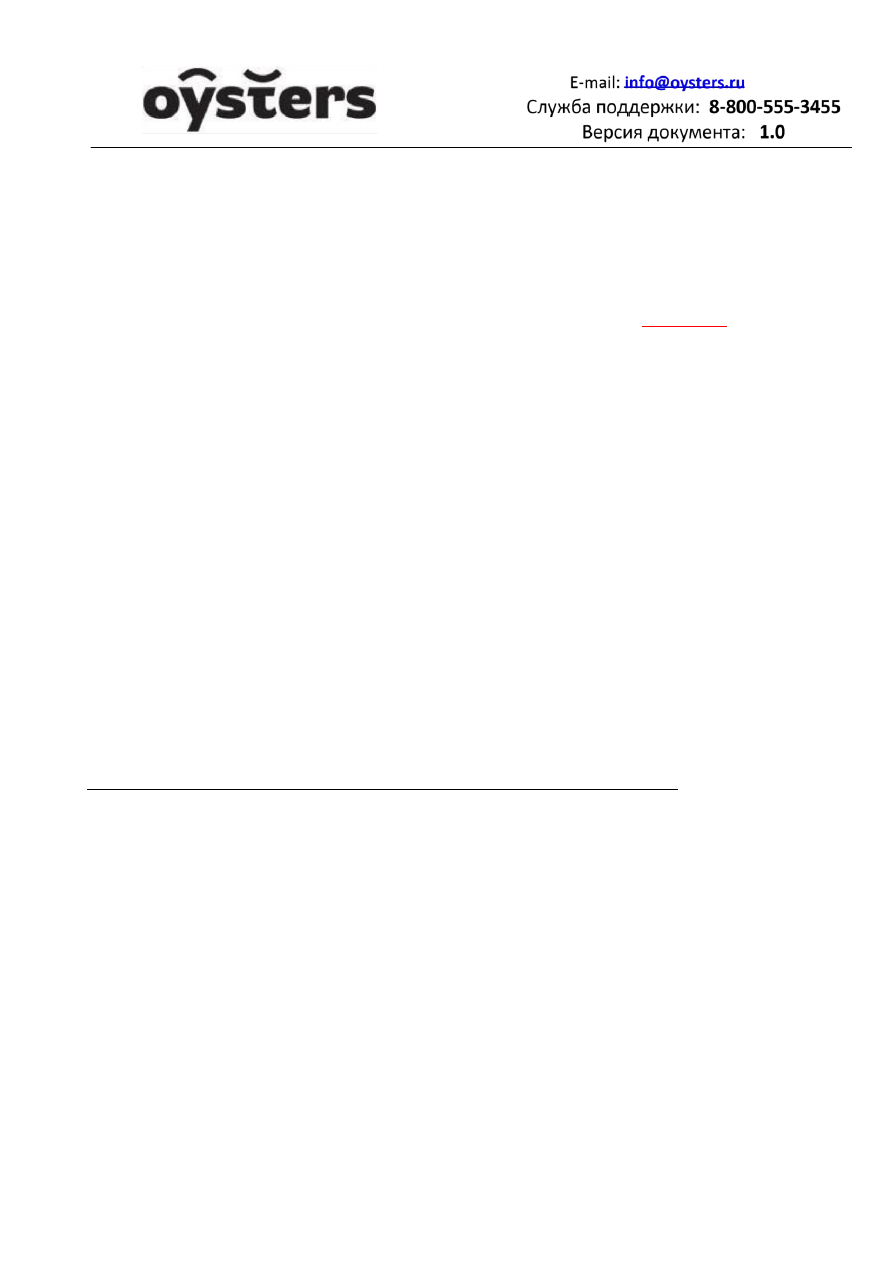
Инструкция по обновлению программного обеспечения смартфона
OYSTERS Irkutsk
ВНИМАНИЕ!
Перед началом прошивки прочтите данную инструкцию полностью!
Неправильные действия во время обновления программного обеспечения устройства могут
привести к потере работоспособности оборудования. Производитель не несет ответственности за
повреждения, возникшие в результате процесса обновления программного обеспечения
пользователем. Если вы не уверены в своих способностях по обновлению программного
обеспечения, обратитесь к сотрудникам специализированных сервисных центров.
Обновление программного обеспечения приводит к
ПОЛНОМУ УДАЛЕНИЮ
хранящихся на
устройстве данных.
Требования к процедуре обновления:
•
Аккумулятор смартфона
Irkutsk
должен быть полностью заряжен.
•
Компьютер под управлением ОС Windows XP / Windows Vista/ Windows7.
•
USB порт 2.0 на компьютере
•
Кабель microUSB.
Шаг 1.
Создайте новую папку в корневом каталоге диска
С:
персонального компьютера
(название папки должно быть на латинице и не должно содержать пробелов), переместите в нее
скачанный архив и распакуйте его.
Шаг 2.
Запустите программу «
DPInst
» из папки «
Driver_Auto_Installer
» распакованного
архива.
Оглавление инструкции
- Страница 1 из 7
Инструкция по обновлению программного обеспечения смартфона OYSTERS Irkutsk ВНИМАНИЕ! Перед началом прошивки прочтите данную инструкцию полностью! Неправильные действия во время обновления программного обеспечения устройства могут привести к потере работоспособности оборудования. Производитель не
- Страница 2 из 7
Шаг 3. В появившемся окне с запросом операционной системы об установке драйвера нажмите «Далее». По окончании установки вы увидите следующее окно:
- Страница 3 из 7
Нажмите кнопку «Готово». Шаг 4. Из папки «Tools» запустите приложение «ResearchDownload». Шаг 5. В появившемся окне нажмите кнопку «Load packet» и укажите путь к файлу «T808_6531D_YFND_X2B_IRKUTSK_V1_5_151110_1433» находящийся в папке «Fw_rom» и нажмите «Открыть». Шаг 6. Убедитесь, что файл
- Страница 4 из 7
Шаг 7. Извлеките аккумуляторную батарею из вашего устройства и подсоедините телефон к компьютеру. Затем удерживайте нажатой кнопку «Вызов» (пока загрузка не начнется) и вставьте аккумуляторную батарею обратно. Шаг 8. Как ПО установиться, в строке загрузки зеленым цветом отобразиться «Passed». После
- Страница 5 из 7
Во время процесса обновления программного обеспечения смартфон ОТСОЕДИНЯТЬ ОТ КОМПЬЮТЕРА НЕЛЬЗЯ. Это может привести к повреждению устройства. Первая загрузка смартфона после обновления программного обеспечения длится дольше обычного, наберитесь терпения. Если в процессе загрузки прошивки в
- Страница 6 из 7
www.oysters.ru
- Страница 7 из 7
 1
1 2
2 3
3 4
4 5
5 6
6






